创建完子网站,以及我们前面提到的关于网站用户权限的介绍,在sharepoint网站中,我们发现,创建子网站(sub site)的时候,它会默认的继承主网站权限,也就是说,创建好的子网站(sub site),它的权限,默认和主网站(Main site)的权限是一样的。
默认情况下,SharePoint 网站从父网站继承权限。这意味着当您向“成员”组分配用户时,该用户的权限会自动向下级联所有继承该权限级别的网站、列表、库、文件夹和项目。
那么,如何给前面三个子网站,单独授权用户访问权限。
1.先创建3个sharepoint的权限组,人力资源部用户组,IT技术部用户组,财务部用户组。
点击右上方的设置图标,点击Site settings (网站设置)
点击site permissions (网站权限)
点击Create Group (创建组),
新建一个"人力资源部用户组",并且在“Give Group Permission to this (授予组访问此网站的权限)”,选择"Contribute (参与讨论)"权限,其它选项默认,就可以了,然后点击Create (创建)
2.向用户组,添加用户,kw\user1
点击New (添加),点击Add Users (添加用户),
输入user1帐号,点击Save(保存)
这样就完成了添加用户到组的方法,添加多个用户,方法也是一样的操作。
其它两个组“IT技术部用户组”,“财务部用户组”的创建过程,和上面一样操作。创建完之后,我们就会在门户网站的网站权限中,看到已经创建好的三个权限组。
3.创建完用户组之后,接下来就是断开权限,让这三个子网站的权限,各自独立。
我们在首页上,点击人力资源部站点,这里暂时还没有内容,我们后面再来建设,这里主要是先来配置这个站点的网站用户权限。
点击右上方的设置图标,点击Site settings (网站设置),
点击site permissions (网站权限)
点击Stop Inheriting Permissions (停止继承权限)
点击确定。
以下选项,默认就可以了,点击OK,完成断开网站权限操作。
4.删除掉其它不相关的权限组,只留下“人力资源部用户组”
在人力资源部站点下,进入Site settings (网站设置),Site permissions(网站权限),勾选不相关的用户组,点击Remove User Permissions (删除用户权限)将其删除。
点击确定。
最后只剩下“人力资源部用户组”,这个权限的用户,可以访问hr网站。
其它两个部门网站的权限,也是一样的配置。
这样我们就完成了各部门站点的独立授权访问,也就是说,不同的用户组里面的用户,可以访问不同的站点。在sharepoint平台上,就能够很灵活的配置用户的系统访问,完成这样的权限配置操作。








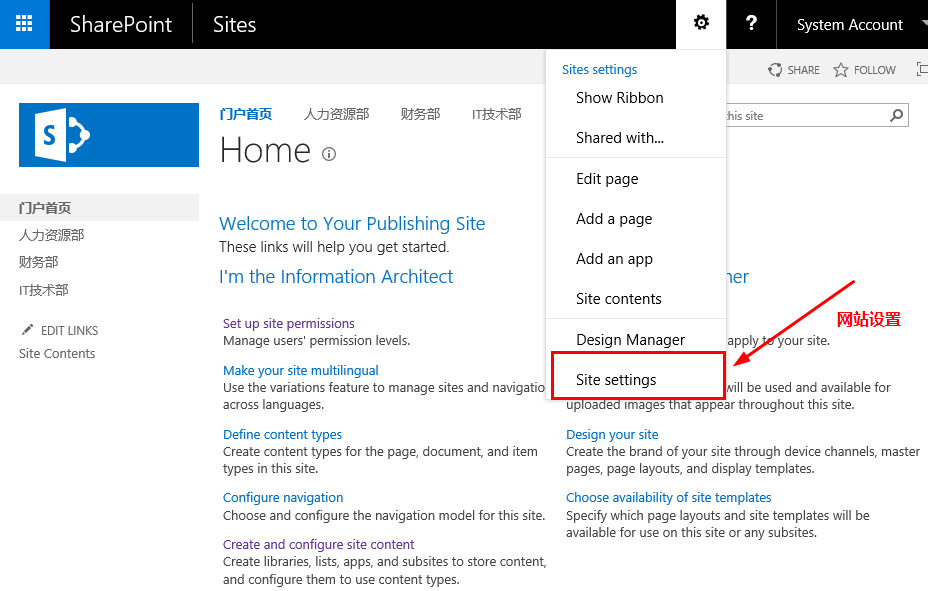
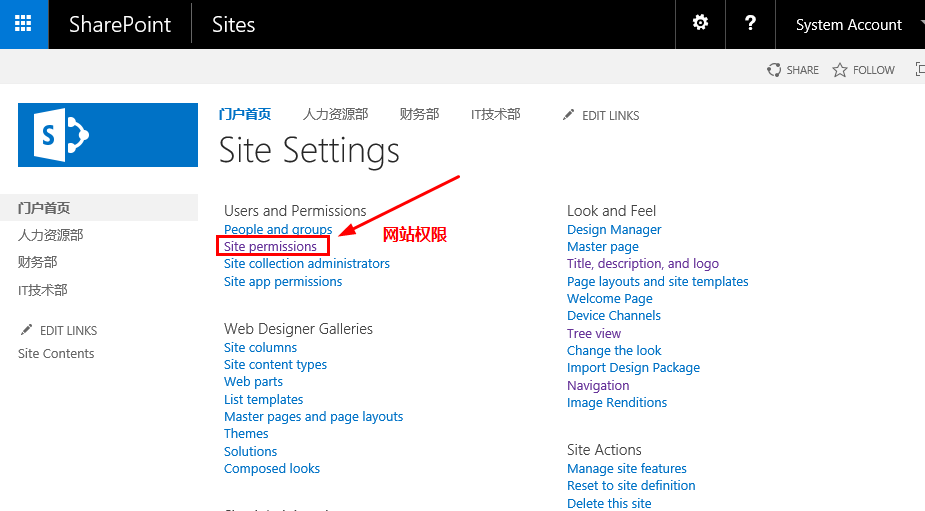
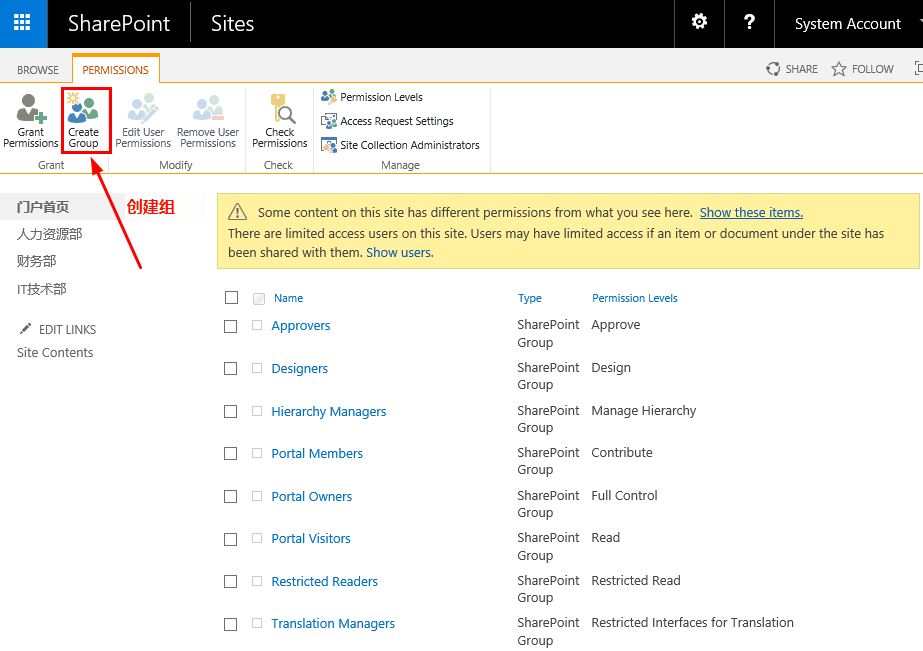
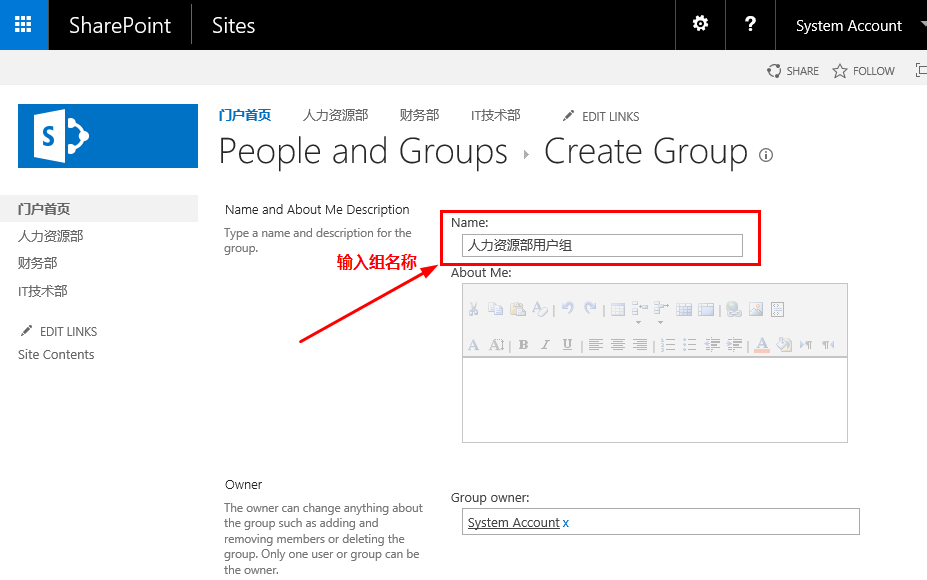

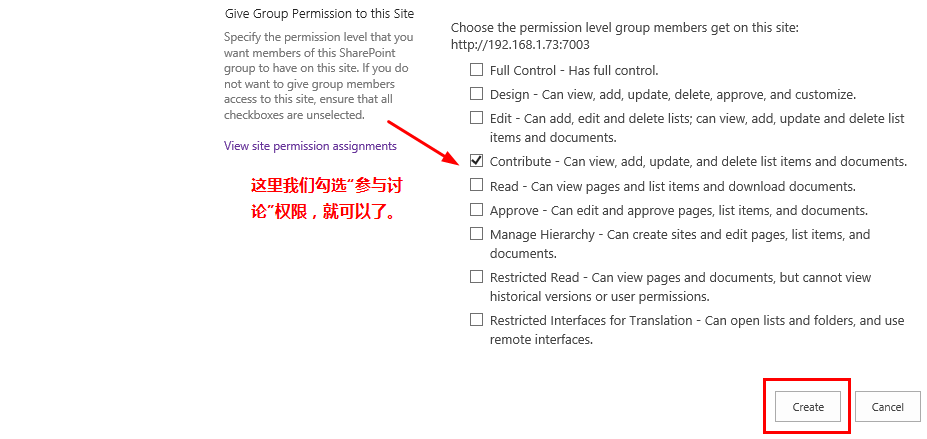
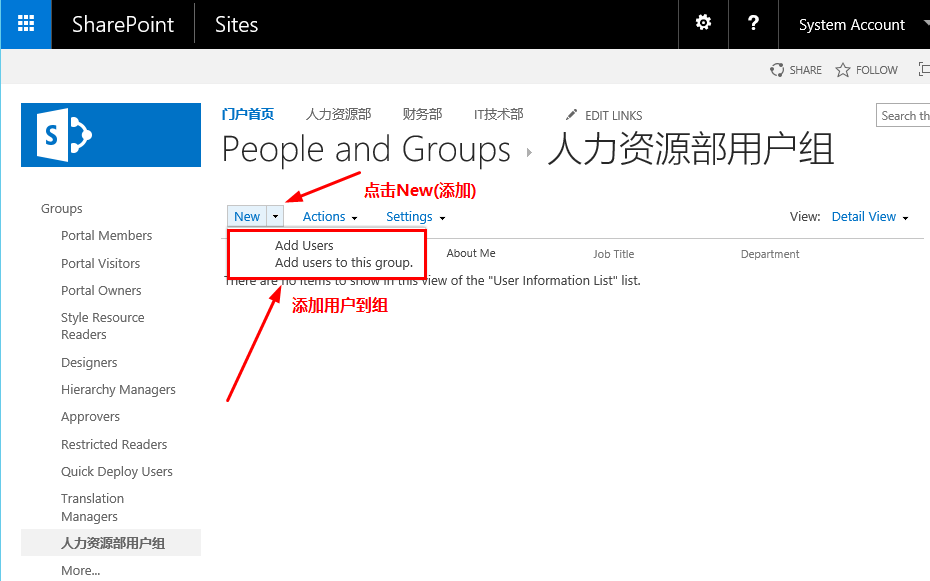
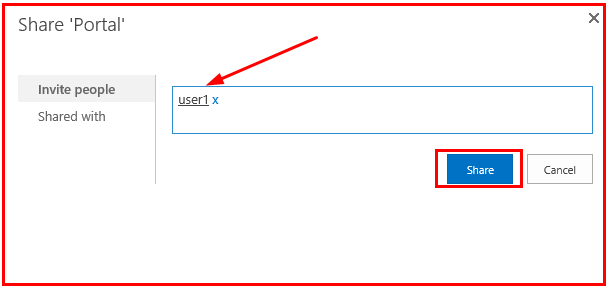
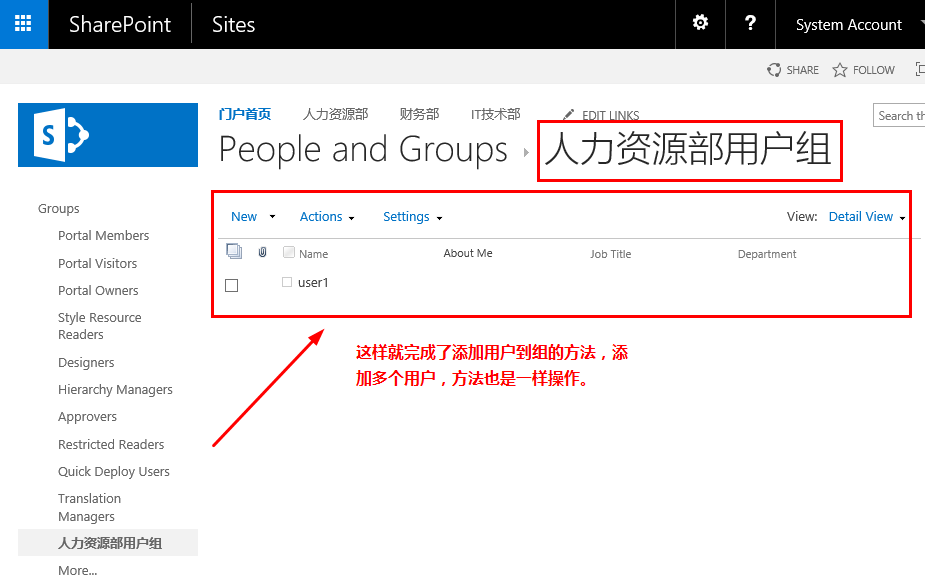
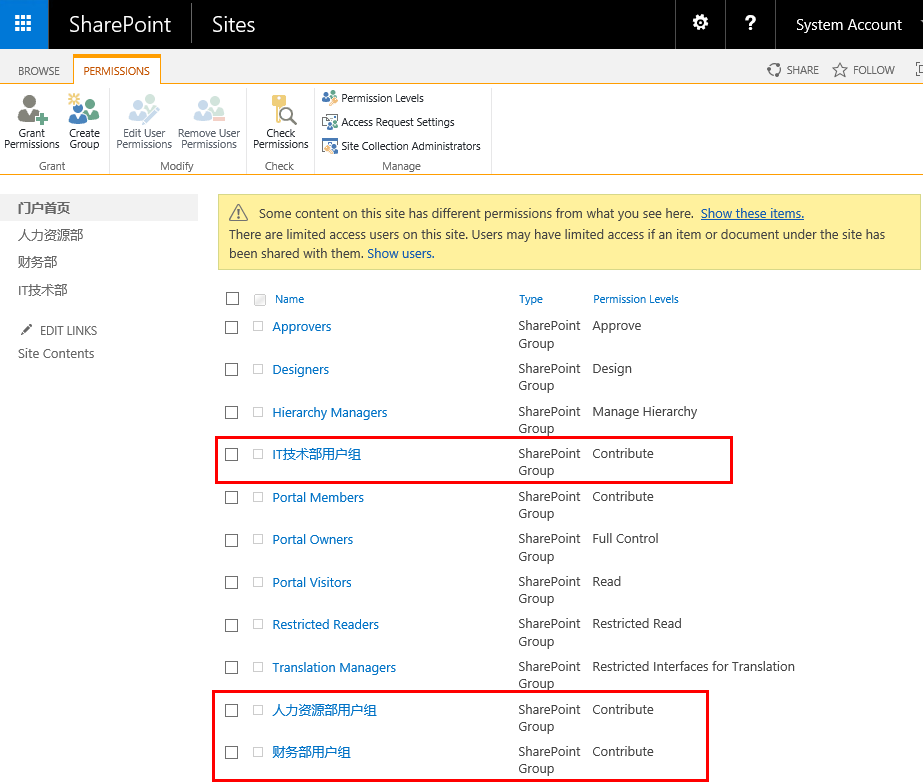
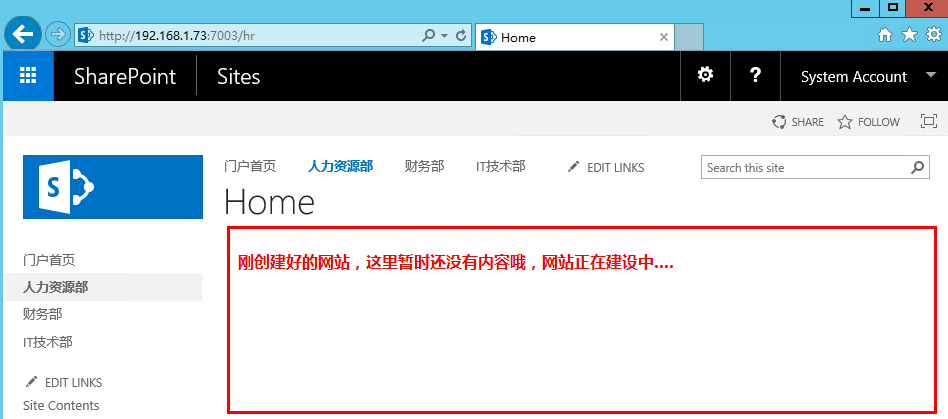
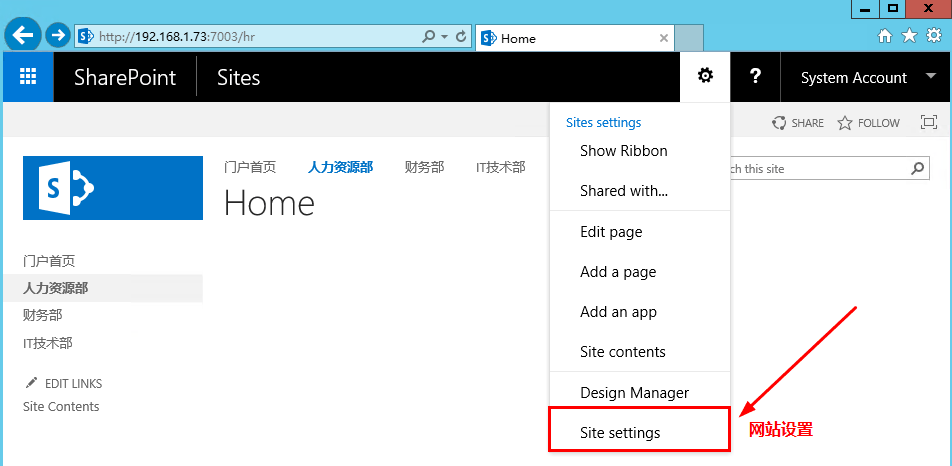
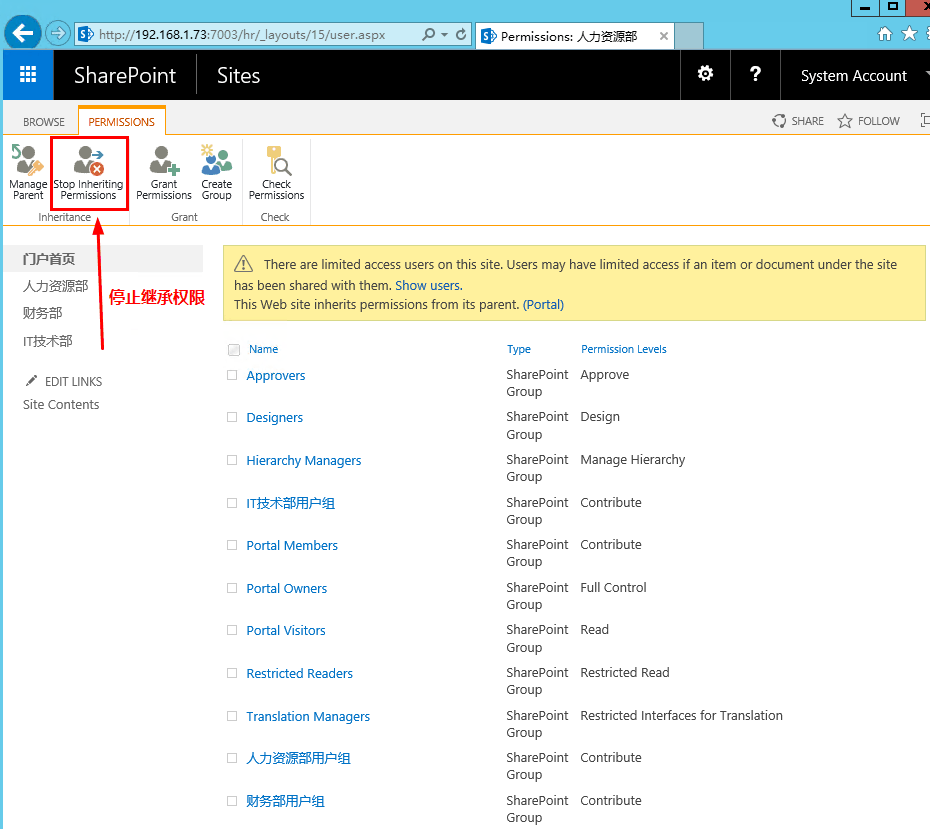
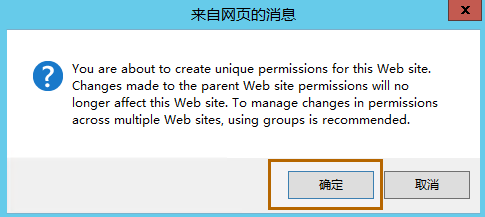
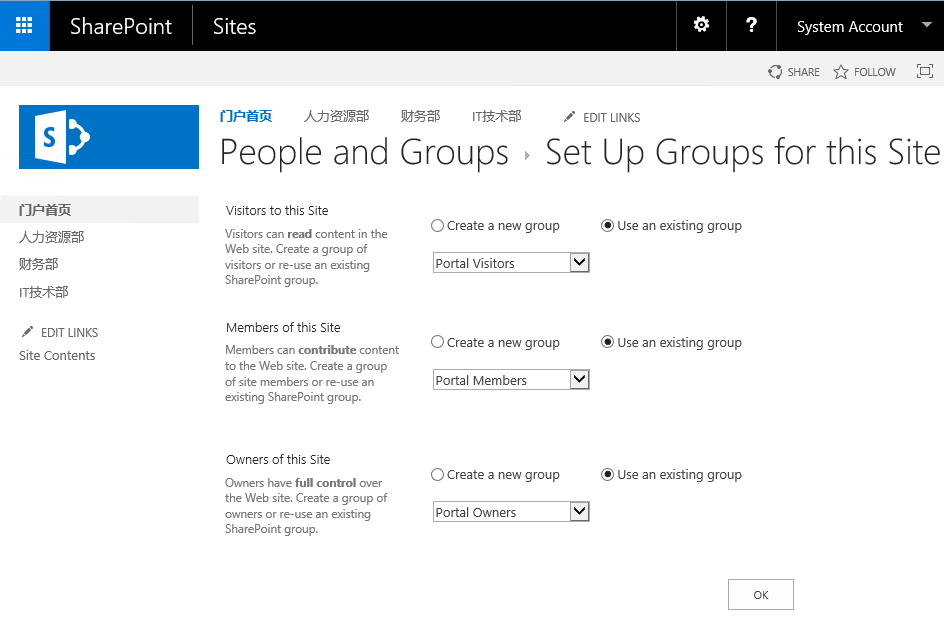
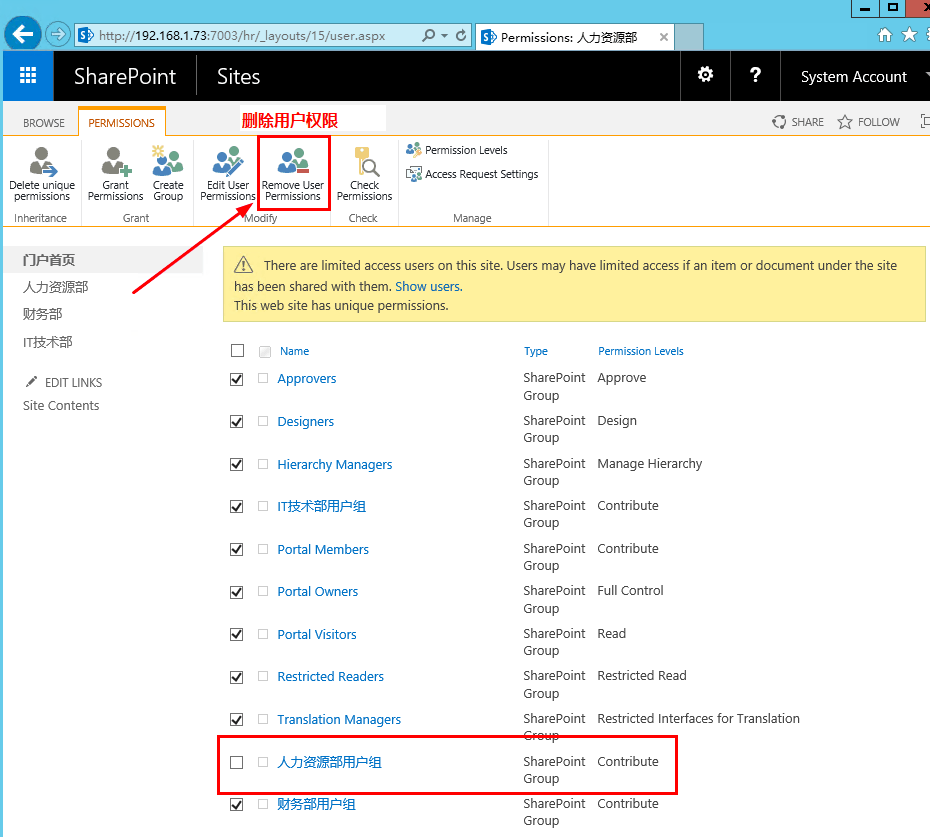
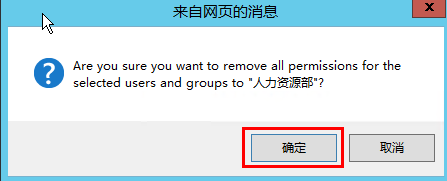















 3527
3527

 被折叠的 条评论
为什么被折叠?
被折叠的 条评论
为什么被折叠?








